patran培训教材(有限元分析)
- 格式:doc
- 大小:3.17 MB
- 文档页数:48
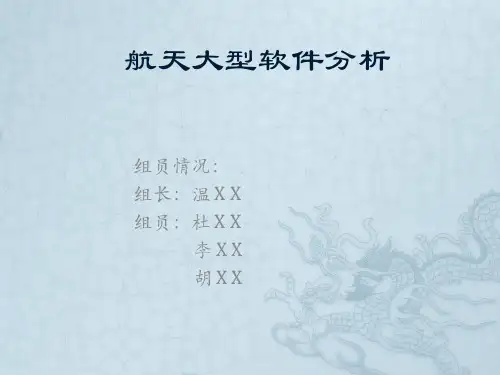

实验:装配的模态有限元分析
一. 问题描述
探究结合面的参数对装配体的模态有限元分析影响因素,做如下实验设计两块简单的平板,用两螺栓连接,模拟机床部件之间结合面的形式。
具体参数如下
1. 建立如下图所示的装配图
尺寸描述如下:
板长360mm 宽84MM 上板厚10mm 下板后 30mm
为了说明分析情况与实际相符,螺栓分布不对称距离中心分别为 140mm 和100mm 装配体分为上下两个板结构
上板为板1 下板为板2
材料铸铁铸铁
弹性模量 145e9 145e9
伯松比0.25 0.25
密度7.3G/CM 7.3G/CM
螺栓螺帽
材料碳钢碳钢
弹性模量 200E9 200E9
伯松比0.3 0.3
密度7.9 7.9
2 .对装配体划分网格
为了计算准确有考虑计算机性能,选择二次单元,solid 8node 183 单元
划分完效果图如下:
可以看到这是自由网格划分的情况,用的是四面体单元 精度不如二次六面体单元
四面体单元和三角形单元混合的使用
下面进行求解自由模态
选择分析类型和设置约束之后求解得到结果
其中设置的是以板2下面约束所有自由度。
自由状态的模态分析结果。
与下面的约束方法做比较。
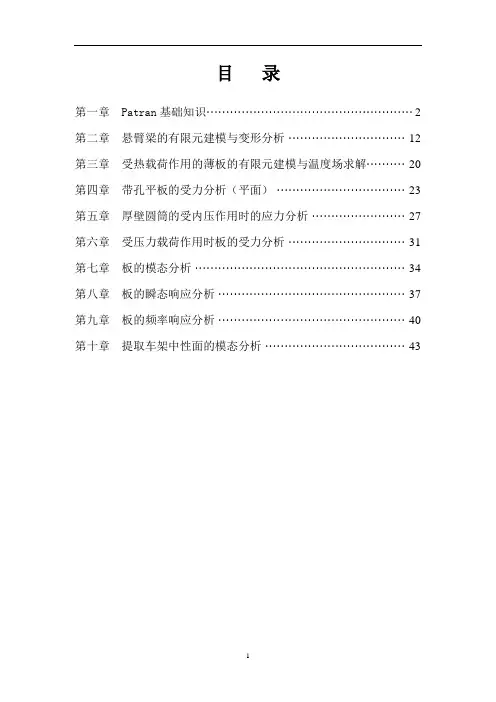
目录第一章 Patran基础知识 (2)第二章悬臂梁的有限元建模与变形分析 (12)第三章受热载荷作用的薄板的有限元建模与温度场求解 (20)第四章带孔平板的受力分析(平面) (23)第五章厚壁圆筒的受内压作用时的应力分析 (27)第六章受压力载荷作用时板的受力分析 (31)第七章板的模态分析 (34)第八章板的瞬态响应分析 (37)第九章板的频率响应分析 (40)第十章提取车架中性面的模态分析 (43)第一章 Patran 基础知识一.Patran 的用户界面介绍Patran 具有良好的用户界面,清晰、简单、易于使用且方便记忆,其用户界面如图1-1所示。
图1-1 patran 界面按照各部分的功能,可将Patran 界面划分为四个区域:菜单和工具栏区、操作面板区、图形编辑区、信息显示和命令行输入区。
下面,就分别对这几个区域进行介绍。
1.菜单和工具栏区如图1-2所示,patran 的界面上有一行菜单,两行工具栏。
图1-2 菜单工具栏Patran 的菜单是该软件的重要组成部分,使用菜单项,可以完成多设置和操作。
本来,菜单与各种工具是配合使用的,两者是不能独立区分的。
这里对菜单栏进行简单的介绍,一般情况下,Patran 有九个主菜单项,如图1-2所示,文件菜单栏应用菜单按钮工具栏管理(File)菜单主要用于Patran数据库文件的打开/关闭,同时也用来从其他CAD系统输入模型;组(Group)菜单主要用于组的操作,作用类似CAD系统中的“层”;视窗管理(Viewport)菜单用于视窗设置;视图操作(Viewing)菜单用于图形显示设置,包括了工具栏中一些工具的功能;元素显示管理(Display)菜单用于设置各种元素的显示方式;参数设置(Preferences)菜单用于选择求解器,定制用户自己的环境等操作;工具选项(Tools)菜单中提供了许多非常有用的工具;在线帮助(Help)菜单为使用者提供在线帮助。
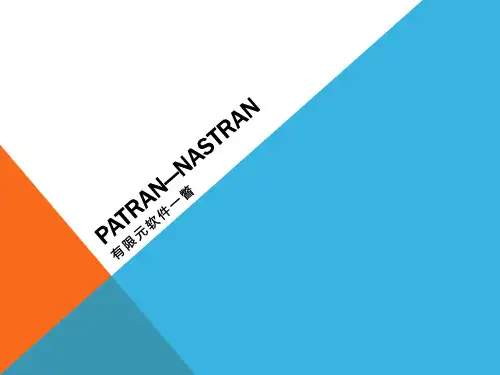
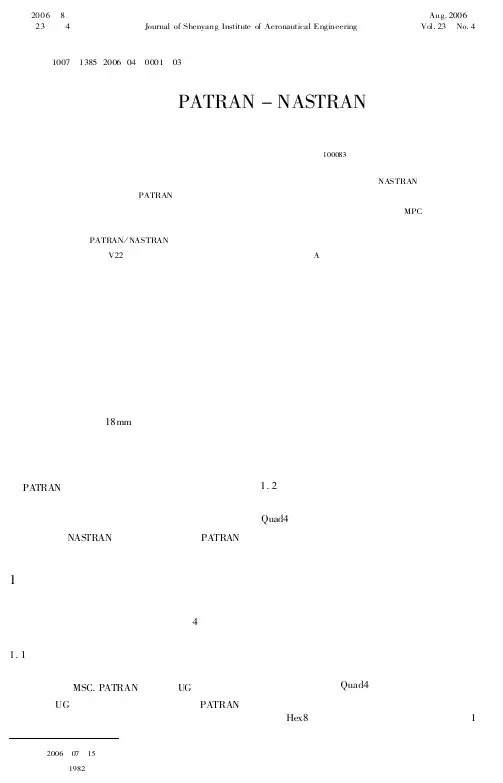

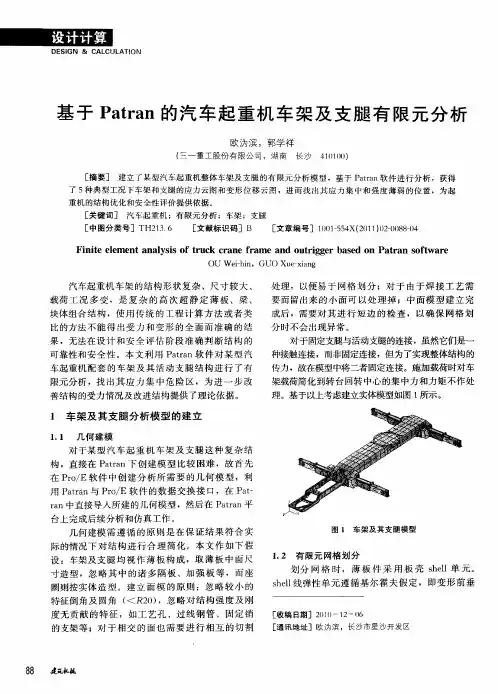
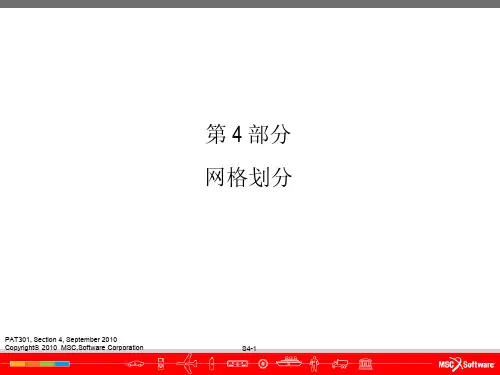
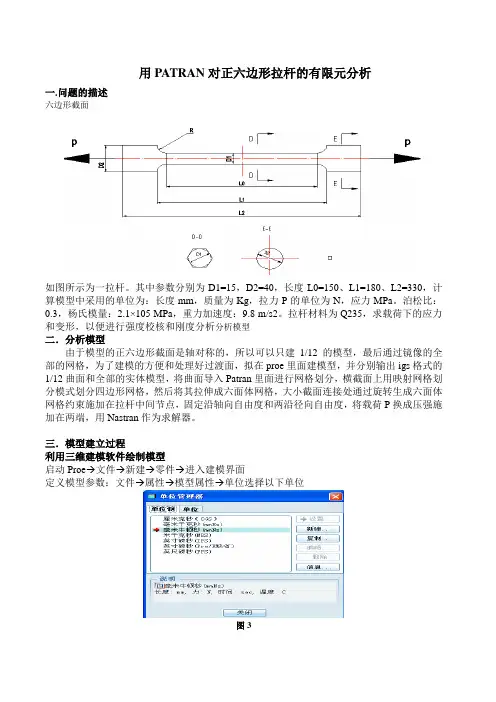
用PATRAN对正六边形拉杆的有限元分析一.问题的描述六边形截面如图所示为一拉杆。
其中参数分别为D1=15,D2=40,长度L0=150、L1=180、L2=330,计算模型中采用的单位为:长度mm,质量为Kg,拉力P的单位为N,应力MPa。
泊松比:0.3,杨氏模量:2.1×105 MPa,重力加速度:9.8 m/s2。
拉杆材料为Q235,求载荷下的应力和变形,以便进行强度校核和刚度分析分析模型二.分析模型由于模型的正六边形截面是轴对称的,所以可以只建1/12的模型,最后通过镜像的全部的网格,为了建模的方便和处理好过渡面,拟在proe里面建模型,并分别输出igs格式的1/12曲面和全部的实体模型,将曲面导入Patran里面进行网格划分,横截面上用映射网格划分模式划分四边形网格,然后将其拉伸成六面体网格,大小截面连接处通过旋转生成六面体网格约束施加在拉杆中间节点,固定沿轴向自由度和两沿径向自由度,将载荷P换成压强施加在两端,用Nastran作为求解器。
三.模型建立过程利用三维建模软件绘制模型启动Proe→文件→新建→零件→进入建模界面定义模型参数:文件→属性→模型属性→单位选择以下单位图3步骤1旋转: 选择在Top绘制草图如下:图4 图5步骤2:点击创建基本平面DTM1偏移旋转曲面15mm图6步骤2:选择DTM1草绘内切圆半径R=7.5正六边形如图, 并使用分别选取正六边形顶点,将六边形打散步骤3:选择旋转曲面并选择如图所示参照,草绘R=20的圆(端面),并使用分别选取圆和辅助线相交的点,将圆按照六边形顶点的方向打散步骤4:选择面草绘轨迹如下步骤5:插入→扫描混合→选取参照(轨迹)→选取截面→步骤6:拉伸→选择扫描混合所得六边形截面→选取参照→→创建拉伸截面→拉伸深度75mm步骤7:→选取模型→步骤6:拉伸→选择扫描混合所得六边形左边截面→打开线框→选取参照→做左边六分之一大圆的圆弧→选择拉伸切除深度165mm→步骤8:分析过渡截面导出模型:六分之一模型和全模型步骤1:文件→保存副本→类型(igs)→弹出对话框→选择→名称laganmoxing(1/6).igs 文档步骤2:(此步骤应该在步骤7:时进行)文件→保存副本→类型(igs)→弹出对话框→选择→名称laganmoxing1.igs文档四.划分网格与求解导入六分之一拉杆实体laganmoxing(1/6).igs文档:步骤1:启动Patran→File→new→laganmoxing.db文件,如下图:图16步骤2:File→Imput→桌面→laganmoxing(1/6).igs文件,得到下图:图17说明:检查导入模型原点和patran建模区原点是否重合,打开应用工具栏Geometry输入以下参数建立坐标原点(0,0,0)其代号14点击Apply出现,刚好满足步骤3:建立工作平面:步骤1:点击Geometry工具按钮得到如下对话框→单击“Action:Creat”→Object:Point →Method:XYZ,去掉Auto Execute 前面的钩,在point Coordinates List填入:[0 4 0],点击Apply,创建点Point12,如图。
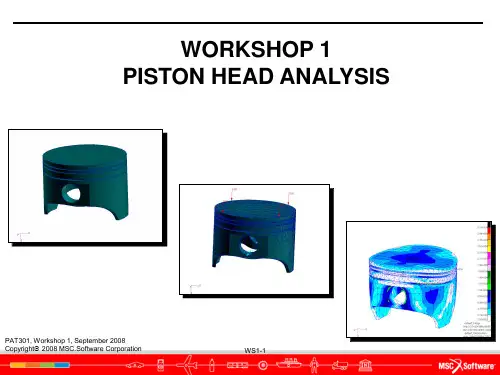
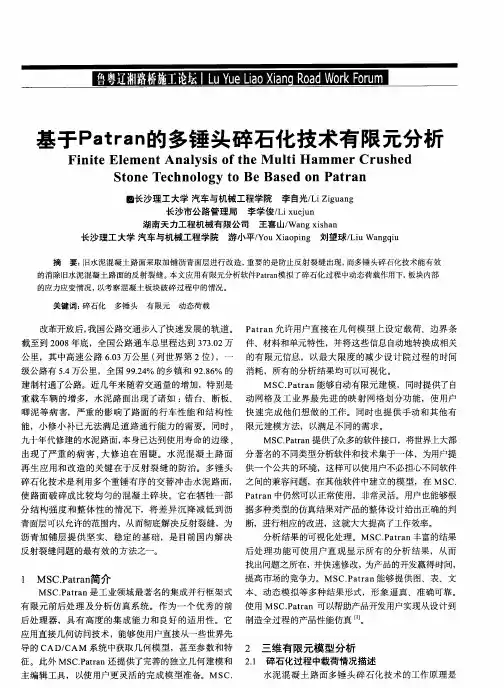
目录第一章 Patran基础知识 (2)第二章悬臂梁的有限元建模与变形分析 (12)第三章受热载荷作用的薄板的有限元建模与温度场求解 (20)第四章带孔平板的受力分析(平面) (23)第五章厚壁圆筒的受内压作用时的应力分析 (27)第六章受压力载荷作用时板的受力分析 (31)第七章板的模态分析 (34)第八章板的瞬态响应分析 (37)第九章板的频率响应分析 (40)第十章提取车架中性面的模态分析 (43)第一章 Patran 基础知识一.Patran 的用户界面介绍Patran 具有良好的用户界面,清晰、简单、易于使用且方便记忆,其用户界面如图1-1所示。
图1-1 patran 界面按照各部分的功能,可将Patran 界面划分为四个区域:菜单和工具栏区、操作面板区、图形编辑区、信息显示和命令行输入区。
下面,就分别对这几个区域进行介绍。
1.菜单和工具栏区如图1-2所示,patran 的界面上有一行菜单,两行工具栏。
图1-2 菜单工具栏Patran 的菜单是该软件的重要组成部分,使用菜单项,可以完成多设置和操作。
本来,菜单与各种工具是配合使用的,两者是不能独立区分的。
这里对菜单栏进行简单的介绍,一般情况下,Patran 有九个主菜单项,如图1-2所示,文件菜单栏应用菜单按钮工具栏管理(File)菜单主要用于Patran数据库文件的打开/关闭,同时也用来从其他CAD系统输入模型;组(Group)菜单主要用于组的操作,作用类似CAD系统中的“层”;视窗管理(Viewport)菜单用于视窗设置;视图操作(Viewing)菜单用于图形显示设置,包括了工具栏中一些工具的功能;元素显示管理(Display)菜单用于设置各种元素的显示方式;参数设置(Preferences)菜单用于选择求解器,定制用户自己的环境等操作;工具选项(Tools)菜单中提供了许多非常有用的工具;在线帮助(Help)菜单为使用者提供在线帮助。
patran从入门到精通patran从入门到精通MSC.PATRAN&MSC.NASTRAN使用指南北京.BUAA2002.05.111Τ目录第1章MSC.Software及MSC.Patran介绍1.1 MSC.Software 公司介绍1.2 什么是 MSC.Patran1.2.1 开放式几何访问及模型构造1.2.2 各种分析的集成1.2.3 有限元建模1.2.4 分析条件定义1.2.5 结果交互式可视化后处理1.2.6 高级用户化工具??PATRAN-PCL命令语言 1.3 MSC.Patran 的一般使用流程1.4 MSC.Nastran介绍1.4.1 静力分析1.4.2 曲屈分析1.4.3 动力学分析1.4.4 非线性分析1.4.5 热传导分析1.4.6 空气动力弹性击颤振分析1.4.7 流-固耦合分析1.4.8 多级超单元分析1.4.9 高级对称分析1.4.10 设计灵敏度及优化分析1.5 MSC.Patran和 MSC.Nastran的安装1.5.1 MSC.Patran的运行环境1.5.2 MSC.Patran和 MSC.Nastran的安装过程1.6 与 MSC.Patran和 MSC.Nastran相关的主要文件1.7 本章小结2Τ第2章建立几何模型(Geometry)2.1 Patran的用户界面及其操作特点2.1.1 Patran的用户界面2.1.2 Patran 中 Application Widget面板的操作特点2.2 建立几何模型2.2.1 Geometry介绍2.2.2 创建点(Point)2.2.3 创建曲线(Curve)2.2.4 创建曲面(Surface)2.2.5 创建实体(Solid)2.2.6 建立自己的坐标系(coord)2.2.7 创建平面和矢量(Plane &Vector)2.3 编辑几何模型2.3.1 编辑点(Point)2.3.2 编辑曲线(Curve)2.3.3编辑曲面(Surface)2.3.4 编辑实体(Solid)2.4 输入输出几何模型(Import & Export)2.4.1 输入几何模型2.4.2 输出几何模型2.4.3 修复损坏文件的一种方法2.5 其它几何操作2.5.1 删除(Delete)2.5.2 显示信息(Show)2.5.3根据以有几何对象创建新的几何对象(Transform)2.5.4 检查(Verify)2.5.5 联结(Associate)2.6 本章小结3Τ第 3章有限元网格划分(Element)3.1 Element介绍 3.1.1 Element介绍3.1.2 MSC.Patran中的单元库3.2 直接生成有限元网格(Create)3.2.1 自动网格生成器的分类及其使用范围3.2.2 网格疏密的控制3.2.3 网格自动生成的操作过程3.2.4几何协调性与有限元网格的协调性3.3 用别的方法生成有限元网格(Transform、Sweep)3.3.1 移动、旋转、镜像(Transform)3.3.2 拉伸、滑动(Sweep)3.4 手工生成有限元网格(Create)3.4.1 手工创建节点3.4.2 手工生成单元3.4.3 创建超单元3.4.4 多点约束(MPC)3.5 对节点、网格或多点约束进行修改(Modify)3.5.1 编辑修改网格3.5.2 编辑修改单元3.5.3 编辑修改梁/杆单元3.5.4 编辑修改三角形单元3.5.5 编辑修改四边形单元3.5.6 编辑修改四面体单元3.5.7 编辑修改节点3.5.8 编辑修改网格种子3.5.9 编辑修改多点约束3.6 对模型进行检查(Verify、Equivalence) 4Τ3.6.1 检查模型(Verify)3.6.2 消除重复节点(Equivalence) 3.7 其它操作(Renumber、Associate、Disassociate、Optimize、Show、Delete)3.7.1 重新标号(Renumber)3.7.2 联结(Associate)3.7.3 反联结(Disassociate) 3.7.4 优化(Optimize)3.7.5 显示信息(Show)3.7.6 删除(Delete)3.8 网格划分示例 3.9 本章小结第 4章有限元模型的载荷及边界条件(Loads/BCs)4.1 Loads/BCs介绍4.2 施加边界条件(Create)4.3 显示、检查边界条件(Show Tabular、Plot Contours、Plot Markers)4.3.1 以表格方式显示边界条件(Show T abular)4.3.2 以云纹图方式显示边界条件(Plot Contours)4.3.3 以图符形式显示边界条件(Plot Markers)4.4 修改及删除边界条件(Modify、Delete)4.4.1 修改边界条件(Modify)4.4.2 删除边界条件(Delete)4.5 施加载荷的一个例子4.6 本章小结第5章材料(Materials) 5.1 Material介绍5.2 创建材料模型(Create)5.2.1 创建各向同性材料(Isotropic)5.2.2 创建 2D正交各向异性材料(2d Orthotropic)5Τ5.2.3 创建 3D正交各向异性材料(3d Orthotropic)5.2.4 创建 2D各向异性材料(2d Anisotropic)5.2.5 创建 3D各向异性材料(3d Anisotropic)5.2.6 创建复合材料(Composite) 5.3 显示创建的材料模型信息(Show) 5.4 修改及删除创建的材料模型(Modify和 Delete)5.4.1 修改材料属性(Modify)5.4.2 删除已定义的材料(Delete) 5.5 一些使用技巧5.5.1 创建自己的材料库 5.5.2 Material Selector的使用 5.6 本章小结第6章有限元模型单元的物理特性(Properties) 6.1 Properties介绍6.2 创建物理特性并施加于单元(Create) 6.2.1 创建0D单元的物理特性6.2.2 创建 1D单元的物理特性6.2.3 创建 2D单元的物理特性6.2.4 创建 3D单元的物理特性6.3 显示物理特性(Show)6.4 修改单元的物理特性(Modify)6.5 删除单元属性(Delete)6.6 本章小结第7章进行分析(Analysis)7.1 Analysis介绍7.2 分析参数的设定及提交分析运算(Analyze) 7.2.1 转换参数设置(Translation Parameters)7.2.2 分析类型的设置(Solution Type) 6Τ7.2.3 直接文本输入(Direct Text Input) 7.2.4 Subcase的定义(Subcase)7.2.5 选择定义好的 Subcase(Subcase Select) 7.3 读入分析结果(Read Output2、Attach XDB) 7.3.1 读入分析结果(Read Output2) 7.3.2 将计算结果与Patran相关联(Attach XDB) 7.4 分析模型的优化(Optimize)7.5 读入 Nastran的输入模型(Read Input File) 7.6 删除分析工作(Delete)7.7 本章小结第8章后置处理(一)(Results)8.1 Results介绍 8.1.1 结果的定义 8.1.2 Results的功能和限制8.1.3 Results的一般使用方法8.2 Results中各种后处理方法介绍(Create) 8.2.1 分析结果的快速显示(Quick Plot) 8.2.2 创建结构变形图(Deformation) 8.2.3 创建云纹图显示(Fringe)8.2.4 图形符号显示(Marker)8.2.5 创建 YX坐标曲线图(Graph)8.2.6 创建动画(Animation)8.2.7 生成报告(Report)8.2.8 已有结果再处理(Results)8.2.9 自由体后置处理(Freebody)8.3 Results后处理其它操作(Modify、Plot、Delete)8.3.1 修改显示或报告(Modify)8.3.2 显示创建的各种图形(Post)7Τ8.3.3 删除处理结果(Delete)8.4 本章小结第9章后置处理(二)(Insight) 9.1 Insight介绍9.1.1 Insight中的工具9.1.2 Insight的一般使用步骤9.2 创建 Insight工具9.2.1 创建等值面(Isosurface) 9.2.2 其它工具方法的属性设置(Attributes) 9.2.3 Insight Control菜单的使用9.3 修改和删除已创建的显示工具(Modify、Delete) 9.3.1 修改已创建的显示工具(Modify) 9.3.2 删除已创建的显示工具(Delete) 9.4 本章小结第 10章不同工况的处理(Load Cases) 10.1 工矿介绍(Load Case)10.2 创建及修改工况10.2.1 创建工况(Create) 10.2.2 修改工况(Modify)10.3 显示工况(Show)10.4 删除工况(Delete)10.5 本章小结第 11章场(Fields)11.1 Fields介绍11.2 创建场(Create)11.2.1 创建空间场(Spatial Field) 11.2.2 创建材料属性场(Material Field)11.2.3 创建非空间场(Non-spatial Field)8Τ11.3 修改、显示和删除场11.3.1 修改场(Modify)11.3.2 显示场(Show)11.3.3 删除场(Delete)11.4 本章小结第 12章 XY坐标曲线图管理(XY Plot) 12.1 创建(Create)12.1.1 创建 XY窗口12.1.2 创建曲线12.1.3 创建曲线图的标题12.2 显示(Post)12.2.1 显示窗口12.2.2 显示曲线12.2.3 显示标题12.3 修改(Modify) 12.3.1 修改 XY窗口12.3.2 修改曲线12.3.3 修改曲线图的标题 12.3.4 修改坐标轴的属性 12.3.5 修改图例12.4 重命名(Rename) 12.5 删除(Delete) 12.6 本章小结第 13章 Patran的菜单项 13.1 文件管理(File) 13.1.1 数据库文件基本操作 13.1.2 Utilities菜单项 13.1.3 模型的输入输出 9 Τ13.1.4 其它文件操作 13.1.5 关闭 Patran 13.2 组(Group)13.2.1 创建组(Create)13.2.2 显示组(Post)13.2.3 修改组(Modify)13.2.4 移动/拷贝到组(Move/Copy) 13.2.5 设为当前组(Set Current)13.2.6 由已有的组创建对象(Transform) 13.2.7 删除组(Delete)13.2.8 将命名属性应用于组(Attributes) 13.3 视窗管理(Viewport)13.3.1 创建视窗(Create)13.3.2 显示视窗(Post)13.3.3 修改视窗的属性(Modify)13.3.4 删除视窗(Delete)13.3.5 同时显示所有的视窗(Tile)13.4 视图操作(Viewing)13.4.1 移动、旋转和缩放(Transformations) 13.4.2 模型居中(Fit View)13.4.3 鼠标定位显示(Select Center) 13.4.4 选择局部显示(Select Corners) 13.4.5 缩放视图(Zoom% of View) 13.4.6 视点角度(Angles)13.4.7 用两点确定视角(View From/T o)13.4.8 各方向不同比例缩放(Scale Factors) 13.4.9 命名视图(Named View Options) 13.4.10 切割/投影显示(Clipping/Perspective) 10Τ13.4.11 任意面切割(Arbitrary Clipping) 13.5 图形显示特性设置(Display)13.5.1 实体的颜色、标签和渲染设置(Entity Color/Label/Render)13.5.2 显示/不显示(Plot/Erase)13.5.3 高亮度显示(Highlight)13.5.4 几何对象显示控制(Geometry)13.5.5 有限元对象显示控制(Finite Element) 13.5.6 边界条件及单元属性显示控制(Load/BC/Elem. Props)13.5.7 命名属性(Named Attributes) 13.5.8 坐标系(Coordinate Frames) 13.5.9 视窗标题(Titles)13.5.10 参考彩色谱(Spectrums)13.5.11 范围(Ranges)13.5.12 视窗背景颜色设置(Color Palette) 13.5.13 光线设置(Shading)13.5.14 光源(Light Sources)13.6 环境设置(Preferences)13.6.1 分析解算器的选择(Analysis) 13.6.2 全局参数设置(Global)13.6.3 显示设置(Graphics)13.6.4 鼠标设置(Mouse)13.6.5 选择设置(Picking)13.6.6 报告格式设置(Report)13.6.7 几何设置(Geometry)13.6.8 有限元设置(Finite Element) 13.7 工具选项(Tools)13.7.1 列表选择(List)13.7.2 计算质量(Mass Properties) 11Τ13.7.3 定义梁截面(Beam Library) 13.7.4 定义变量(Model Variables) 13.7.5 设计优化(Design Study) 13.7.6 ABAQUS的“Rebar”定义(Rebar Definition) 13.7.7 调用MSC.Fatigue应用模块(MSC.Fatigue) 13.7.8 层合板设计(Laminate Modeler) 13.7.9 分析管理器(Analysis Manager) 13.7.10 关于网格划分等的补充功能(Pre Release) 13.8 在线帮助(Help)13.9 本章小结第 14章应用实例14.1 静力分析14.2 模态分析14.3 复合材料结构分析14.4 非线性分析14.5 热应力分析14.6 优化分析14.7 本章小节附录A MSC.Patran中数据的输入方法附录B Patran各工具栏工具功能列表附录C Patran中的单位制附录D Patran、Nastran中的坐标系附录E MSC的工具集Utilities 12 Τ第 1章 MSC.Software及 MSC.Patran 介绍MSC.Software(MSC.Software Corporation,或写作 MSC)公司是世界著名的有限元分析和计算机仿真预测应用软件CAE) 供应商之一,其所提供的产品从专为设计工程师校核设计概念而开发的桌面级设计工具,到以完成各类大型复杂工程分析的企业级软件平台,产品的应用范围非常广泛,包括航空、航天、汽车、船舶、电子、核能等,涉及内容包括结构设计、静态分析、动态分析、热传导分析、疲劳、运动模拟等,其产品为世界众多著名大公司使用。
Patran基础教程08_场Patran是一个用于有限元分析的预处理器,它提供了一个用户友好的界面,用于构建有限元模型、设置加载和边界条件,并生成输入文件供不同的有限元求解器使用。
场模拟是Patran的一个功能,它允许用户在有限元模型上应用不同类型的荷载和边界条件,并分析其影响。
首先,打开Patran软件并导入一个有限元模型。
然后,选择场模拟选项,进入场模拟界面。
在场模拟界面中,用户可以选择不同类型的荷载和边界条件,并将它们应用于模型。
常见的荷载类型包括压力、力和力矩,可以在图形界面中选择并指定其值。
边界条件可以是支撑、弹簧或固定,也可以在图形界面中选择并指定其参数。
在应用了所需的荷载和边界条件后,可以进行场分析。
选择一个适当的求解器,并设置分析选项,如求解方法、收敛准则和输出文件路径。
然后,启动场分析并等待结果。
一旦分析完成,可以查看和分析结果。
Patran提供了多种结果输出选项,如应力、位移和应变等。
这些结果可以以图形或表格的形式进行可视化,并可以进行进一步的分析和后处理。
总的来说,通过Patran的场模拟功能,用户可以快速且方便地对有限元模型应用不同类型的荷载和边界条件,并分析其影响。
这对于设计和优化工程结构以及预测其响应是非常有帮助的。
在实际工程应用中,场模拟在提高工程效率和减少设计成本方面发挥着重要作用。
此外,Patran还提供了其他功能,如模型导入、网格修复、后处理和结果可视化等。
这些功能的结合使Patran成为一款强大而全面的有限元分析软件。
无论是初学者还是有经验的工程师,都可以利用Patran的各种功能来解决复杂的工程问题。
总结起来,Patran基础教程08_场介绍了如何使用Patran进行场模拟,从导入模型到设定荷载和边界条件,再到进行场分析和结果后处理。
通过学习和掌握这些基础知识,用户可以更好地利用Patran的功能,并解决实际工程中的问题。
目录第一章 Patran基础知识 (2)第二章悬臂梁的有限元建模与变形分析 (12)第三章受热载荷作用的薄板的有限元建模与温度场求解..21 第四章带孔平板的受力分析(平面) (24)第五章厚壁圆筒的受压作用时的应力分析 (28)第六章受压力载荷作用时板的受力分析 (33)第七章板的模态分析 (36)第八章板的瞬态响应分析 (39)第九章板的频率响应分析 (43)第十章提取车架中性面的模态分析 (46)第一章 Patran基础知识一.Patran的用户界面介绍Patran具有良好的用户界面,清晰、简单、易于使用且方便记忆,其用户界面如图1-1所示。
图1-1 patran界面按照各部分的功能,可将Patran界面划分为四个区域:菜单和工具栏区、操作面板区、图形编辑区、信息显示和命令行输入区。
下面,就分别对这几个区域进行介绍。
1.菜单和工具栏区如图1-2所示,patran的界面上有一行菜单,两行工具栏。
图1-2 菜单工具栏Patran的菜单是该软件的重要组成部分,使用菜单项,可以完成多设置和操作。
本来,菜单与各种工具是配合使用的,两者是不能独立区分的。
这里对菜单栏进行简单的介绍,一般情况下,Patran有九个主菜单项,如图1-2所示,文件菜单栏应用菜单按钮工具栏管理(File)菜单主要用于Patran数据库文件的打开/关闭,同时也用来从其他CAD系统输入模型;组(Group)菜单主要用于组的操作,作用类似CAD系统中的“层”;视窗管理(Viewport)菜单用于视窗设置;视图操作(Viewing)菜单用于图形显示设置,包括了工具栏中一些工具的功能;元素显示管理(Display)菜单用于设置各种元素的显示方式;参数设置(Preferences)菜单用于选择求解器,定制用户自己的环境等操作;工具选项(Tools)菜单中提供了许多非常有用的工具;在线帮助(Help)菜单为使用者提供在线帮助。
工具栏各工具功能见表一:表一 Patran工具栏各工具功能列表2.操作面板区,图形编辑区和信息显示和命令输入区由工具按钮和菜单选项打开的各种面板一般都显示在patran界面的右侧,即操作面板区。
图形编辑区主要用来显示模型,用户可以在该区域用鼠标对模型进行操作。
Patran中的所有操作行为都会显示在信息显示窗口。
例如,patran执行了那些PCL命令,系统进行了哪些设置,错误信息等都会在该区域显示出来。
图1-3 操作面板区信息显示和命令输入区图形编辑区二.Patran中数据的输入方法1.用鼠标从屏幕上拾取对象用鼠标从屏幕上拾取对象主要是通过鼠标左建、右键和键盘的功能键“Ctrl”、“Shift”的协同操作来完成数据的输入。
具体方法如下:鼠标左键:选择一个对象,操作时,将鼠标移动到要选择的对象上,这时,可能被选取对象将会以颜色变化、高亮度显示、出现一个小圆圈等方式显示,以提示用户,当用户确认所选对象后,单击鼠标左键,则该对象会被选取,如果用户用左键连续选取两个个以上的对象,则只有最后一个被选中的对象有效(在选择对象前,应先用鼠标左键确认要接受输入的数据输入文本框,下同)。
Shift+鼠标左键:选择多个对象,这种方法是以追加的方式进行的,操作时,按住Shift键,同时用鼠标左键选取所要选择的对象,则所选择的对象都会被选取。
用矩形框选择(鼠标左键):选择多个对象,操作时,在屏幕上按住鼠标左键,拖出一个矩形框来,则被矩形框所包围的合法对象都会被选中。
这里所说的合法是指满足输入的要求,例如要求输入的是点对象,则被矩形框所包围的对象中只有点对象会被选中。
Ctrl+鼠标左键:用多边形框选取多个对象,类似于矩形框选择方法。
操作时,按住Ctrl键,同时用鼠标左键在屏幕上选择若干点位置,则系统会将这点依次连线形成一个多边形框,则被包围在矩形框中的对象会被选中。
这种方法适合于形状不规则的复杂模型。
鼠标右键:取消一个已选中对象。
操作时,将鼠标移动到所要操作的对象上,单击右键,则先前已被选定的该对象将会被取消。
该方法用于从已选对象组中剔除不合适的对象。
2.按语法从键盘直接输入Patran中的所有对象元素都是有标号的,这样可以方便的区分对象,也可以有效地进行管理和操作,比如借助于标号进行选择输入。
Patran中根据标号输入有一套完整的语法规定,用户可以按照这些规定方便的输入对象。
下面,通过例子来加以说明。
2.1几何编号关键字有point、curve、surface、solid。
点的输入:例如要输入一个点,可用键盘输入“point 8”(表示输入标号为8的点),“point 3 7 9”(表示输入标号为3、7、9的点),“point 3:7”(表示输入标号从3到7的点),“point 5:18:2”(表示输入标号从5开始到18结束,间隔为2的点,即输入标号为5、7、9、11⋯⋯17的点),“curve 3.2”(输入标号为3的曲线的第2个点),“surface 7.2.2”(输入标号为7的曲面的第2条边的第2个点),“solid 5.3.2.1”(输入标号为5的实体的第3个曲面的第2条边的第1个点)等。
线的输入:要输入曲线(直线),可用键盘直接输入“curve 3”(输入标号为3的曲线),“surface 3.1”(输入标号为3的曲面的第1条边),“solid 7.2.2”(输入标号为7的实体的第2个曲面的第2条边)等。
曲面的输入:可直接键入“surface 7”(输入标号为7的区面),“solid 5.1”(输入标号为5的实体的第1个曲面)等。
实体的输入也类似于上边点线面的输入方法,可参照进行。
2.2 FEM编号关键字有node 、element (可简写为ele )节点的输入:类似于几何点的输入,只是关键字不同,如“node 3”,“node 1 7 11”,“node 3:10”,“node 1:18:3”等。
单元的输入:例如“element 3”,“element 3:9”,“element 3:9:2”,“element 3,7 12:18”(表示输入标号为3、7、12、13、14⋯⋯18的单元)等。
2.3 直接输入点的坐标Patran 中用方括号“[ ]”来表示坐标,坐标各分量之间可以用逗号“,”、斜杠“/”或空格隔开,可以使用绝对坐标,也可以使用相对坐标,下面就以例子来说明。
如“[0,7,8]”,“[3.1/-17.5/19]”,“[0.3 18.29 -17.0]”,“[yp7 yn8 0.3]”(表示该点的x 坐标与标号为7点的y 坐标相同,y 坐标与标号为8的节点的y 坐标相同,z 坐标是0.3)等。
2.4 直接输入矢量Patran 中用尖括号“< >”来表示矢量,类似于几何点的输入,各分量之间可以用“,”、斜杠“/”或空格隔开,如“<7 0 5>”。
三.Patran 建模和分析的一般流程MSC.Patran 建模和分析的一般流程如图1-4所示:图1-4 Patran 分析流程图四.一个典型工程问题的分析过程为了使读者对Patran 和Nastran 的使用有一个初步的了解,下面给出一个典型工程问题的例子,这个例子包括了分析过程的几个步骤:在输入几何模型、有限元网格模型、材料定义、单元属性定义、边界条件的定义、提交分析、结果显示。
此例是发动机活塞的有限元分析,其目的是检验该活塞的结构强度。
活塞顶部受到向下的均布载荷为10MPa ,材料弹性模量a p E 11101.2⨯=,泊松比3.0=μ。
图1-51.新建一个数据库文件,【File】1)选择菜单【File】→New,文件名→输入文件名piston, 单击。
Analysis Code→MSC.Nastran,Analysis Type→Structural,单击。
2.导入CAD几何模型选择菜单【File】→Import,Object→Model, Source→Parasolid xmt,选择piston.x_t,单击,单击。
3.划分有限元网格,划分网格:Action→Create,Object→Mesh,Type→Solid, Elem Shape→Tet,Mesher→Tetmesh,Topology→Tet10,Input List→Solid 1,选中Automatic Calculation,单击。
4.施加边界条件,1)施加固定约束:Action→Create,Object→Displacement,Type→Nodal,New Set Name→dis,单击,Translations<T1 T2 T3>→<0 0 0 >,Rotations<R1 R2 R3>→<0 0 0>,单击,单击,选中Geometry,Select Geometry Entities→Solid 1.3 1.8,单击,单击,单击。
2)施加均布载荷:Action→Create,Object→Pressure,Type→Element Uniform,New Set Name→Pre,Target Element Type t→3D,单击 , Pressure→1.0e7,单击,单击,选中Geometry,Select Solid Faces→Solid 1.32,单击,单击,单击。
5.定义材料属性,定义材料:Action→Create,Object→Isotropic,Method→Manual Input,10MPaMaterial Name→steel,单击,Constitutive Model →Linear Elastic,Elastic Modulus→2.1e11,Poisson Ratio→0.3,单击,单击。
6.定义单元属性,1)定义单元属性:Action→Create,Object→3D,Type→Solid,Property Set Name→pro,Option(s) →Homogeneous、Standard Formulation,单击, Material Name→Steel(在Material Property Sets中选择),单击,Select Members→Solid 1,单击,单击。
7.进行分析,1)进行分析:Action→Analyze,Object→Entire Model,Method→Analysis Deck,Job Name→piston,单击,Solution Type→LINEAR STATIC,单击,apply。
打开NASTRAN,选择piston.bdf,单击。
此时,Patran 会将模型提交Nastran运算,会弹出一个DOS形式的窗口,显示Nastran的运行情况,运算完成之后,计算机的扬声器会有提示音,同时,状态显示窗口关闭。